Divida facilmente os seus ficheiros PDF em páginas individuais, em determinados números de páginas, a nível dos favoritos ou em ficheiros de determinado tamanho. PDFsam Basic é grátis e de fonte livre e funciona em Windows, Mac e Linux.
Mantenha os seus ficheiros PDF seguros e privados. Com as nossas aplicações não é necessário carregar os seus ficheiros PDF para quaisquer serviços de terceiros, todo o processamento é realizado localmente no seu computador onde os seus ficheiros permanecem seguros e privados
Breve guia sobre como dividir ficheiros PDF com PDFsam Basic
Selecione um ficheiro PDF
Arraste e largue o ficheiro PDF que deseja dividir ou clique Navegar e selecione o ficheiro. Ficheiros PDF encriptados apresentam um ícone à esquerda, clique no ícone de bloqueio e forneça a palavra-passe.

Dividir por número de páginas
Com o módulo dividir por número de páginas pode instruir explicitamente o PDFsam Basic onde deseja dividir o ficheiro PDF 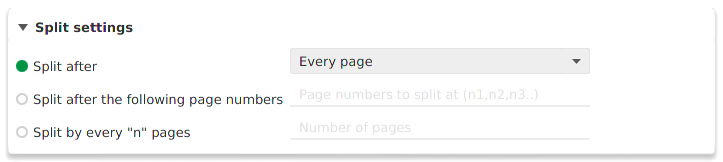
-
Dividir após:
- Todas as páginas: Cria ficheiros PDF contendo uma página cada
- Páginas pares: Cria ficheiros PDF contendo duas páginas cada. A divisão ocorre após as páginas 2, 4, 6, etc
- Páginas ímpares: Cria ficheiros PDF contendo duas páginas cada. A divisão ocorre após as páginas 1, 3, 5, etc
- Dividir após os seguintes números de página: Defina uma lista de números de página separados por vírgula após os quais pretende a divisão
- Dividir a cada 'n' páginas: PDFsam Basic irá dividir a cada n páginas
Dividir por marcadores
PDFsam Basic pode dividir um ficheiro PDF baseado no nível de profundidade dos marcadores no esquema de marcadores. Um exemplo é dividir um livro por capítulos, você pode instruir o PDFsam Basic a dividir no nível dos marcadores de capítulos e ele dividirá nas páginas apontadas por esses marcadores. Você também pode definir uma expressão regular correspondente que o texto do marcador deve corresponder.
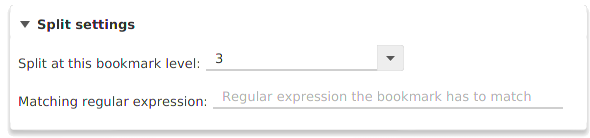
Dividir por tamanho
Com o módulo de divisão por tamanho pode instruir o PDFsam Basic a dividir o ficheiro PDF em ficheiros mais pequenos de um determinado tamanho. Um exemplo pode ser um PDF de 10Mb dividido em três ficheiros de tamanho 4Mb, 4Mb e 2Mb. Dada a natureza dos ficheiros PDF nem sempre é possível alcançar um resultado preciso.

Pasta de destino
Escolha a localização dos ficheiros PDF resultantes.

Personalizar nomes dos ficheiros
Palavras-chave especiais podem ser usadas como espaços reservados nos nomes de arquivos de saída e serem substituídas por valores dinâmicos durante a execução. Um exemplo pode ser [FILENUMBER] para acrescentar um valor de contagem ao nome do ficheiro ou [TIMESTAMP] para adicionar o registo de hora atual ao nome do ficheiro. Clique com o botão direito no campo para descobrir todas as palavras-chave disponíveis.

Guardar os ficheiros divididos
Assim que todas as opções estiverem adequadamente definidas, clique Executar para iniciar a execução. Caso não haja erros, a barra de progresso irá crescer até estar totalmente preenchida e um amistoso som ding irá informá-lo que os seus ficheiros PDF estão prontos.
